Wenn Ihnen der Speicherplatz auf Ihrem Mac ausgeht und Sie nachgeforscht haben, was Speicherplatz beansprucht, haben Sie möglicherweise bemerkt, dass mehrere Gigabyte von iOS-Dateien belegt sind. Sie haben sich wahrscheinlich gefragt, was sie sind und ob Sie sie sicher löschen können, um Platz zu sparen. In diesem Artikel beantworten wir all diese Fragen und zeigen dir andere Möglichkeiten, wie du Speicherplatz auf deinem Mac freigeben kannst.
Warum befinden sich iOS-Dateien auf Ihrem Mac?
Die meisten von uns sichern ihr iPhone oder iPad in iCloud. Wenn Sie jedoch jemals eine Beta-Version von iOS auf Ihrem Gerät installiert haben oder Ihr iPhone oder iPad jemals wiederherstellen mussten, haben Sie es wahrscheinlich auf Ihrem Mac gesichert. Apple rät, dass Sie genau das tun, wenn Sie eine öffentliche Betaversion installieren. Wenn also etwas schief geht, können Sie sie wiederherstellen, indem Sie Ihr Gerät an Ihren Mac anschließen.
Je nachdem, welches iPhone oder iPad Sie haben und wie viel darauf gespeichert ist, können diese Backups ziemlich viel Platz beanspruchen.
Ist es sicher, iOS-Dateien auf Ihrem Mac zu entfernen?
Die kurze Antwort ist ja. Es passiert nichts, wenn Sie diese iOS-Dateien löschen. Sie sollten sich jedoch bewusst sein, dass, wenn Sie noch eine Beta-Version von iOS auf Ihrem iPhone ausführen, ein kleines Risiko besteht, dass Sie Daten verlieren könnten, wenn Sie das Backup auf Ihrem Mac löschen. Wenn Sie eine Standardversion von iOS ausführen und auf iCloud sichern, besteht überhaupt kein Risiko.
So prüfen Sie, ob Ihr iPhone in iCloud sichert
- Gehen Sie auf Ihrem iPhone zu "Einstellungen".
- Wählen Sie Ihre Apple-ID.
- Tippen Sie auf iCloud.
- Wählen Sie iCloud-Sicherung aus.
Wenn der grüne Schalter eingeschaltet ist, sichert Ihr iPhone in iCloud und Sie sehen eine Meldung, die Ihnen mitteilt, wann es zuletzt gesichert wurde. Ist dies nicht der Fall, schalten Sie es ein und tippen Sie auf Jetzt sichern.
So löschen Sie iOS-Dateien auf Ihrem Mac
Der sicherste und einfachste Weg, iOS-Dateien auf Ihrem Mac zu löschen, ist die Verwendung der macOS-Funktion „Speicher verwalten“.
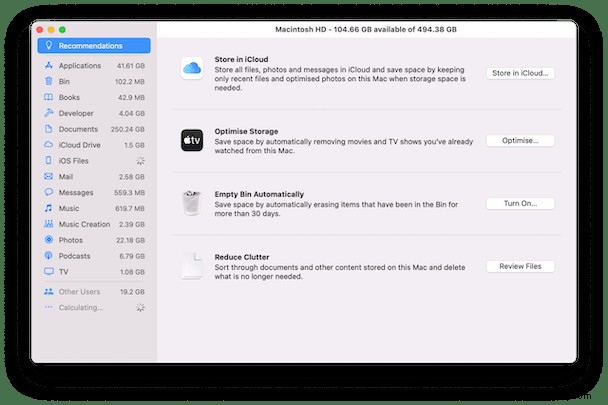
- Gehen Sie zum Apple-Menü.
- Wählen Sie "Über diesen Mac" und dann "Speicher"> "Speicher verwalten".
- Suchen Sie in der Seitenleiste nach iOS-Dateien und wählen Sie sie aus.
- Sie sollten im Hauptfenster eine Liste mit iOS-Backups zusammen mit ihrer Größe und dem Datum des letzten Zugriffs sehen. Wählen Sie die Sicherung aus, die Sie löschen möchten.
- Klicken Sie auf Löschen und bestätigen Sie.
- Wiederholen Sie dies für jede Sicherung, die Sie löschen möchten.
Sie sollten jetzt einige Gigabyte mehr Speicherplatz auf Ihrem Mac haben.
Andere Möglichkeiten, Speicherplatz auf Ihrem Mac freizugeben
Das Löschen von iOS-Dateien ist nicht die einzige Möglichkeit, Speicherplatz auf Ihrem Mac freizugeben. Wie Sie im Fenster „Speicher verwalten“ sehen können, hat Apple viele Empfehlungen zur Optimierung Ihres Speicherplatzes. Es gibt jedoch viele Möglichkeiten, Speicherplatz freizugeben, der nicht in „Speicher verwalten“ angezeigt wird. Wir haben unten einige aufgelistet.
Junk-Dateien loswerden
Wenn Sie Ihren Mac eine Weile benutzt haben, sammelt er viele Dateien an, die Sie nicht benötigen, wie temporäre Dateien, die von den Apps, die sie erstellt haben, hätten gelöscht werden sollen, aber nicht gelöscht wurden, Cache-Dateien und Sprache Dateien für Sprachen, die Sie nicht benötigen. Durch das Löschen dieser Dateien können Sie mehrere Gigabyte Speicherplatz sparen, aber es ist sehr zeitaufwändig, sie alle einzeln aufzuspüren. Hier kommt CleanMyMac X ins Spiel. CleanMyMac X ist eine sehr nützliche App mit vielen verschiedenen Modulen, um Ihren Mac frei von unnötigen Dateien zu halten und reibungslos zu funktionieren. So verwenden Sie das System Junk-Modul, um Junk-Dateien zu entfernen.
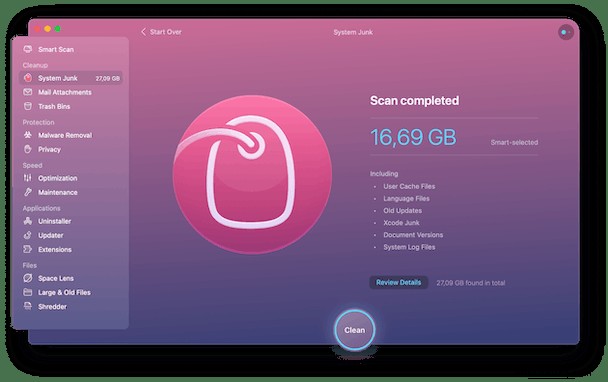
- Laden Sie CleanMyMac X herunter und starten Sie es
- Wählen Sie „Systemmüll“ und klicken Sie auf „Scannen“
- Klicken Sie auf die Schaltfläche „Bereinigen“, um alle Anhänge zu löschen, oder klicken Sie auf „Details überprüfen“, um zu überprüfen, was CleanMyMac X gefunden hat.
Große oder alte Dateien verschieben oder löschen
Das Verschieben großer Dateien auf einen externen Speicher oder das Löschen von Dateien, die Sie seit einiger Zeit nicht mehr geöffnet haben, sind einfache Möglichkeiten, viel Speicherplatz freizugeben. Sie können große und alte Dateien in macOS „Speicher verwalten“ identifizieren, und CleanMyMac X kann auch mit seinem Modul „Große und alte Dateien“ helfen, das die Dateien anzeigt, die den meisten Speicherplatz beanspruchen, und diejenigen, die Sie eine Weile nicht geöffnet haben.
Verwenden Sie die Mac-Speicheroptimierungsfunktion der iCloud-Fotomediathek
Wenn Sie Fotos zum Speichern und Verwalten von Fotos verwenden, können Sie den Speicherplatz, den sie auf Ihrem Mac belegen, reduzieren, indem Sie nur Versionen mit niedriger Auflösung auf Ihrem Mac speichern und die Originale mit voller Auflösung in iCloud aufbewahren. Wenn Sie ein Foto bearbeiten oder teilen möchten, können Sie die Originalversion herunterladen.
- Starten Sie „Fotos“, klicken Sie auf das Menü „Fotos“ und wählen Sie „Einstellungen“.
- Wählen Sie iCloud aus und aktivieren Sie das Kontrollkästchen neben iCloud-Fotos.
- Aktivieren Sie das Kontrollkästchen neben "Mac-Speicher optimieren".
Wenn Sie bemerkt haben, dass iOS-Dateien auf Ihrem Mac gespeichert sind, liegt das daran, dass Sie oder jemand, der Ihren Mac verwendet, irgendwann ein iOS-Gerät auf dem Mac gesichert hat. Dies kann daran liegen, dass Sie eine Beta-Version von iOS auf einem iPhone installiert haben oder dass Sie von Ihrem Mac aus wiederherstellen möchten. Wenn Sie jedoch jetzt eine Nicht-Beta-Version von iOS ausführen und in iCloud sichern, können Sie die iOS-Dateien sicher von Ihrem Mac löschen, indem Sie die obigen Schritte ausführen.